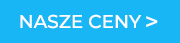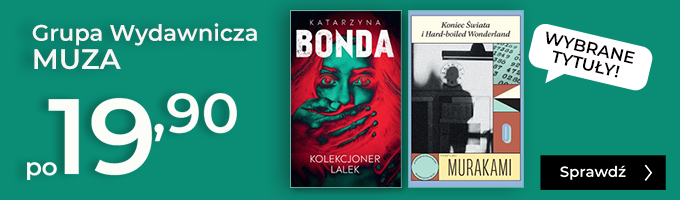ECDL. Przeglądanie stron internetowych i komunikacja. Moduł 7 - ebook
ECDL. Przeglądanie stron internetowych i komunikacja. Moduł 7 - ebook
Europejski Certyfikat Umiejętności Komputerowych (European Computer Driving Licence – ECDL) potwierdza zdobycie umiejętności w zakresie obsługi komputera i programów użytkowych po odbyciu międzynarodowego systemu szkoleń. W Polsce licencji na szkolenia udziela Polskie Towarzystwo Informatyczne (PTI), ono także wydaje certyfikaty.
Pełny certyfikat i szkolenie obejmują 7 modułów tematycznych dotyczących podstaw posługiwania się komputerem, systemu operacyjnego, sieci i Internetu oraz podstawowych aplikacji (edytor tekstu, arkusz kalkulacyjny, prezentacje i baza danych). Każdy z modułów zakończony jest egzaminem – zdanie wszystkich prowadzi do uzyskania certyfikatu ECDL. Ponadto można otrzymać dodatkowe certyfikaty potwierdzające zdobycie umiejętności w zakresie wykorzystania narzędzi CAD w projektowaniu (ECDL CAD), korzystania z Internetu (e-Obywatel), projektowania stron internetowych (ECDL WebStarter).
Prezentowana książka jest rekomendowana przez PTI jako materiał szkoleniowy. Obecne wydanie zostało opracowane na podstawie sylabusa w wersji 5.0, wprowadzonego na przełomie lat 2008/2009.
Moduł 7 obejmuje następujące zagadnienia:
? pojęcia dotyczące Internetu i stron internetowych;
? bezpieczeństwo w Internecie;
? używanie przeglądarek;
? korzystanie z formularzy i wyszukiwanie informacji;
? zapisywanie stron WWW na dysku i ich drukowanie;
? pojęcia dotyczące komunikacji elektronicznej;
? korzystanie z poczty elektronicznej;
? zarządzanie skrzynką pocztową.
| Kategoria: | Programowanie |
| Zabezpieczenie: |
Watermark
|
| ISBN: | 978-83-01-21113-4 |
| Rozmiar pliku: | 9,5 MB |
FRAGMENT KSIĄŻKI
Europejski Certyfikat Umiejętności Komputerowych (European Computer Driving Licence – w skrócie ECDL) jest akcją Stowarzyszenia Europejskich Profesjonalnych Towarzystw Informatycznych (Council of European Professional Informatics Societies – CEPIS), która ma na celu ujednolicenie i sprawdzenie wiadomości z podstaw obsługi komputera.
Problem oceny umiejętności informatycznych jest związany z postępującą komputeryzacją i wymaganiami ze strony pracodawców pod adresem potencjalnych pracowników. Dziś już bowiem nie wystarcza umiejętność wykonywania czynności związanych z zapisywaniem dokumentu na dysku czy też wprowadzaniem danych. Coraz bardziej liczą się praktyczne umiejętności korzystania z różnych programów komputerowych usprawniających prace biurowe oraz wiedza pozwalająca na samodzielną pracę i stałe doskonalenie swoich umiejętności. Wiele z tych umiejętności można zdobyć w ramach kursów komputerowych, jednak liczne publikacje dotyczące nowoczesnego oprogramowania, częstsza niż niegdyś potrzeba kontaktu z komputerem, nie tylko w pracy, ale również we własnym domu, skłania wiele osób do samodzielnego zgłębiania wiedzy informatycznej. Powstaje pytanie, w jaki sposób ocenić umiejętności zdobyte w tak różny sposób i kto ma to uczynić?
Inicjatywa wydawania tzw. Europejskiego Certyfikatu Umiejętności Komputerowych, czyli jednolitego w skali kraju certyfikatu zaświadczającego, że jego posiadacz ma podstawowe umiejętności w zakresie obsługi komputera i potrafi je efektywnie wykorzystać w codziennej pracy, jest właśnie odpowiedzią na to pytanie. Pomysł certyfikatu ECDL zrodził się w Finlandii w 1992 roku, potem został z powodzeniem przeniesiony na grunt Zjednoczonej Europy, a teraz zdobywa i Polskę. Począwszy od 1997 roku Polskie Towarzystwo Informatyczne przeprowadza egzaminy w naszym kraju i wydaje stosowne certyfikaty zgodne z europejskimi standardami i honorowane w całej Zjednoczonej Europie.
Aby otrzymać ECDL, trzeba w ciągu trzech lat zdać siedem egzaminów z następujących dziedzin: „Podstawy technik informatycznych i komunikacyjnych”, „Użytkowanie komputerów”, „Przetwarzanie tekstów”, „Arkusze kalkulacyjne”, „Bazy danych”, „Grafika menedżerska i prezentacyjna”, „Przeglądanie stron internetowych i komunikacja”. Złożenie każdego egzaminu jest odnotowywane na Europejskiej Karcie Umiejętności Komputerowych. Po zdaniu ostatniego egzaminu zdający wysyła Kartę do Polskiego Biura ECDL, gdzie jest ona wymieniana na Europejski Certyfikat Umiejętności Komputerowych.
W celu ułatwienia chętnym zdobycia certyfikatu ECDL, Wydawnictwo Naukowe PWN/MIKOM proponuje serię książek, z których każda jest poświęcona jednemu z siedmiu wyżej wymienionych obszarów tematycznych egzaminu. Seria jest sygnowana przez Polskie Towarzystwo Informatyczne oraz Stowarzyszenie Europejskich Profesjonalnych Towarzystw Informatycznych.
Dostępne są zeszyty opisujące wszystkie moduły ECDL, zgodnie z programem obowiązującym od 2007 roku. Komplet obejmuje siedem zeszytów, które można zakupić w księgarniach lub zamówić bezpośrednio w wydawnictwie.Od Autora
Moduł siódmy ECDL jest podzielony na dwie części:
Część pierwsza, Przeglądanie stron internetowych, wymaga od kandydata znajomości Internetu oraz umiejętności posługiwania się aplikacjami do przeglądania stron internetowych.
Kandydat powinien:
- rozumieć, czym jest Internet oraz znać podstawowe pojęcia z nim związane. Powinien również mieć świadomość konieczności podejmowania pewnych działań zabezpieczających podczas korzystania z zasobów internetowych;
- wykonywać typowe zadania związane z przeszukiwaniem sieci łącznie ze zmianą ustawień przeglądarki;
- umieć poszukiwać informacji w sieci oraz wypełniać i wysyłać formularze i dokumenty umieszczone w sieci;
- umieć zapisywać strony internetowe oraz ściągać pliki z Internetu, jak również kopiować zawartość stron do dokumentu.
Część druga, Komunikacja, wymaga od kandydata zrozumienia zasad działania poczty elektronicznej (e-mail) i podstawowych pojęć związanych z jej obsługą oraz znajomości innych metod komunikacji.
Kandydat powinien:
- rozumieć, czym jest e-mail oraz potrafić wymienić wady i zalety używania tego sposobu komunikacji;
- wykazać się znajomością zasad dobrego wychowania obowiązujących w Internecie (netykiety) i wymogów dotyczących bezpieczeństwa podczas korzystania z poczty elektronicznej;
- tworzyć e-maile, sprawdzać ich poprawność językową i wysyłać je, a także odpowiadać na e-maile, przesyłać je dalej, załączać pliki i drukować e-maile;
- znać sposoby zwiększenia wydajności pracy podczas pracy z oprogramowaniem poczty elektronicznej, a także organizować przesyłki e-mail i zarządzać nimi.1. Część pierwsza – Przeglądanie stron internetowych
1.1. Internet – podstawowe pojęcia
1.1.1. Podstawowe pojęcia i terminy
Internet jest rozległą siecią (WAN – ang. Wide Area Network) o zasięgu ogólnoświatowym. W jego skład wchodzą tysiące sieci lokalnych (LAN) i miejskich (MAN), a także serwery udostępniające zasoby i oferujące różnorodne usługi związane z działaniem Internetu.
Internetu nie należy mylić z intranetem, który jest siecią obejmującą zazwyczaj obszar wewnętrzny firmy lub przedsiębiorstwa. Oznacza to, że cała komunikacja odbywa się tylko w obrębie firmy. Jeśli natomiast sieć podłączymy do Internetu i pozwolimy użytkownikom zewnętrznym na dostęp do niej, taka sieć będzie nazywana extranetem.
Za początek powstania Internetu uznaje się 1 września 1969 r. Wtedy w ramach eksperymentu finansowanego przez ARPA (Advanced Research Project Agency, zajmującą się koordynowaniem badań naukowych na potrzeby wojska), na Uniwersytecie Kalifornijskim w Los Angeles (UCLA) zainstalowano pierwsze sieci – Arpanet. Po pierwszych włamaniach hakerów postanowiono podzielić sieci Arpanet na cywilne i wojskowe. Wydzielone z Arpanet sieci cywilne dały podstawy dzisiejszemu Internetowi.
Początkowo Internet był wykorzystywany głównie przez środowiska akademickie, jednak szybki rozwój technologii informatycznych sprawił, że odkryto jego nowe możliwości. W szybkim tempie zaczęły go używać przedsiębiorstwa handlowe i produkcyjne, instytucje rządowe, redakcje czasopism i gazet, a także osoby prywatne.
Obecnie Internet jest obecny niemal we wszystkich firmach. Część z nich w ogóle nie mogłaby istnieć bez tej globalnej sieci. Internet bowiem to olbrzymia liczba serwerów przechowujących dane i równie duża liczba serwerów oferujących różne usługi. Przykładem są serwery z możliwością tworzenia, przetwarzania i publikowania własnych baz danych. Z takich serwerów korzystają m.in. linie lotnicze, hotele, banki oraz ich klienci, którzy drogą elektroniczną dokonują np. rezerwacji miejsca lub biletu albo operacji na rachunku bankowym.
Obecnie wiele firm oferuje usługi związane z Internetem, takie jak dostęp do sieci, konta pocztowe do przesyłania wiadomości elektronicznych, projektowanie serwisów i stron WWW, hosting WWW (serwery WWW) czy utrzymanie domen DNS. Usługi te określane są skrótową nazwą ISP (ang. Internet Service Provider). Przyjęło się również stosowanie skróconego określenia provider internetowy. Jednak to ostatnie określenie jest najczęściej wykorzystywane w odniesieniu do firmy umożliwiającej tylko dostęp do Internetu. Natomiast dzisiejsi dostawcy Internetu starają się oferować nieco więcej, np. spotyka się możliwość dostępu do Internetu wraz z telewizją kablową. Coraz powszechniejsze są rozwiązania tzw. mobilne oferowane przez sieć GSM – dostęp do Internetu uzyskujemy przez modem podłączany do portu USB. Szybkość transferu w tego typu usłudze zależy od miejsca, w którym aktualnie znajduje się użytkownik. Najpopularniejsze technologie mobilne to UMTS, EDGE oraz GPRS.
Szczególnie ciekawą usługą opartą na Internecie jest telefonia VoIP (ang. Voice over Internet Protocol). Jest to technologia cyfrowa, której zasada działania jest zbliżona do przesyłania plików w sieci komputerowej. Telefonowanie przez VoIP jest znacznie tańsze od tradycyjnych rozwiązań, ponieważ pakiety informacji przesyłane są wtedy, kiedy faktycznie są emitowane, czyli wówczas, gdy użytkownicy rozmawiają. Jeśli rozmówcy milczą, linia komunikacyjna jest zwalniana.
Telefonia VoIP ma szczególne zastosowanie w rozmowach zagranicznych, gdzie połączenie przez VoIP może być nawet kilkakrotnie tańsze od tradycyjnego. Aparat do komunikacji VoIP podłączamy do łącza internetowego (zazwyczaj do gniazda sieciowego RJ-45 w switchu), jeśli łącze internetowe jest dzielone na poszczególne komputery w sieci lokalnej.
Działanie Internetu jest oparte na kilku podstawowych usługach i protokołach:
- FTP (ang. File Transfer Protocol) – protokół umożliwiający transmisję plików pomiędzy systemem lokalnym i zdalnym. FTP, poczta elektroniczna i Telnet były podstawowymi usługami sieci Arpanet. Początkowo korzystanie z programów klienckich FTP odbywało się w trybie tekstowym i wymagało opanowania poleceń w języku angielskim. Przykładem takiego programu klienckiego działającego w trybie tekstowym jest dostarczany wraz z systemem Windows 95/98 program ftp.exe. Można go uruchomić, wybierając Start → Uruchom i wpisując w otwartym oknie ftp. W tej chwili połączenia ftp uzyskuje się dzięki programom z interfejsem graficznym, np. Total Commander. Ta metoda jest o wiele prostsza i bardziej intuicyjna dla przeciętnego użytkownika Internetu. Nawet osoby początkujące w krótkim czasie mogą się nauczyć przesyłu danych na serwer lub pobrania ich z serwera na dysk lokalny.
- HTTP (ang. Hypertext Transfer Protocol) – protokół przesyłania hipertekstu, dzięki któremu można korzystać z odnośników (hiperłączy) na stronach internetowych. Jeżeli w pasku adresu wpiszemy adres strony internetowej, zaczynając od www, przeglądarka sama dopisze część http. Adresem strony w sieci jest adres URL (ang. Uniform Resource Locators), który jednoznacznie identyfikuje jej miejsce w Internecie, np. http://www.redhat.com/download/mirror. Adres URL dzieli się na część określającą protokół (w tym przypadku jest to protokół http), adres serwera (redhat.com) oraz ewentualnie ścieżkę dostępu do katalogu (w tym przypadku jest to download/mirror).
- WWW (ang. World Wide Web) – w wolnym tłumaczeniu określa się jako Światową Pajęczynę. Jest to multimedialna i hipertekstowa baza danych. Informacje zebrane są w formie grafiki, tekstu, dźwięku lub obrazu wideo. Obok poczty elektronicznej jest to najpopularniejsza usługa Internetu.
- IRC (ang. Internet Relay Chat) – protokół służący do prowadzenia rozmów za pomocą terminala tekstowego.
- POP (ang. Post Office Protocol) – protokół służący do odbioru poczty z serwera i jej transmisji do maszyny lokalnej.
- SMTP (ang. Simple Mail Transfer Protocol) – podstawowy protokół transmisji poczty stosowany do wysyłania wiadomości z maszyny lokalnej na serwer.
- SSH (ang. Secure Shell) – bezpieczny protokół terminala sieciowego udostępniający funkcję szyfrowania przesyłanych danych. Jest zalecany do wykorzystania zamiast Telnetu. Zazwyczaj jest używany przy zdalnym logowaniu się na serwer. Nawiązanie zdalnej sesji jest możliwe za pomocą odpowiedniego programu obsługującego połączenia szyfrowane SSH, np. Putty.
- Telnet – protokół terminala sieciowego, dzięki któremu można logować się na zdalny komputer. Cechą charakterystyczną tego protokołu jest transmisja otwarta (niezaszyfrowana), a więc istnieje możliwość łatwego jej podsłuchania. Usługa Telnet została zastąpiona przez SSH.
- SSL (ang. Secure Socket Layer) – standard komunikacyjny wykorzystywany obecnie m.in. w programach pocztowych. Połączenie przez SSL jest szyfrowane, dzięki czemu zwiększa się poziom bezpieczeństwa. Rozwinięciem SSL jest standard TLS (ang. Transport Layer Security).
Przeciętny użytkownik Internetu nie używa z reguły wszystkich wymienionych protokołów. Najczęściej korzysta z następujących narzędzi:
- wyszukiwarki internetowej;
- przeglądarki;
- programu pocztowego.
Wyszukiwarką jest na ogół strona WWW ułatwiająca użytkownikowi odnalezienie treści związanych z jakimś zagadnieniem. Może nią być również program służący do indeksowania stron internetowych. Indeksowanie pozwala programom wyszukującym na wskazanie stron, na których występują informacje poszukiwane przez użytkownika. Obecnie najpopularniejszymi wyszukiwarkami są Google oraz Yahoo.
Program pocztowy to aplikacja służąca użytkownikowi do obsługi konta e-mail. Usługa poczty elektronicznej wykorzystuje najczęściej dwa protokoły – POP3 i SMTP. Obecnie protokół POP3 jest często zastępowany przez IMAP (ang. Internet Message Access Protocol). Protokół IMAP działa na porcie 143 (POP3 wykorzystuje port 110). W odróżnieniu od POP3, wykorzystując protokół IMAP, można pracować na plikach i folderach serwera, na którym przechowywana jest poczta, bez konieczności pobierania jej na dysk lokalny. IMAP pozwala również pracować na jednym koncie równocześnie kilku użytkownikom. Programy pocztowe oferują użytkownikowi oprócz możliwości wysyłania i odbierania listów również zarządzanie książką adresową, czyli bazą adresów. Użytkownicy Windows XP, jako program pocztowy wykorzystują najczęściej Outlook Express, w Windows Vista program pocztowy nosi nazwę Windows Mail. W Windows 7 nie ma domyślnie zainstalowanego programu pocztowego. Użytkownik może pobrać i zainstalować program pocztowy dla tego systemu nazwany Windows Live Mail.
Przeglądarki internetowe są programami służącymi do wyświetlania stron WWW – dokumentów najczęściej zapisanych w językach HTML, XHTML, XML, JAVA lub PHP. Jeżeli strona zawiera animacje oraz aplety (np. interaktywne prezentacje lub chaty), musimy w przeglądarce zainstalować tzw. wtyczki (ang. plug-in). W przeciwnym wypadku część strony będzie niewidoczna. Podstawowymi wtyczkami są:
- Java – możemy skorzystać np. z Java Sun – wtyczka ta umożliwia uruchamianie apletów napisanych w języku Java z poziomu różnych przeglądarek.
- Flash – stosujemy np. Flash Player – wtyczka służy do odtwarzania plików SWF zawierających animacje.
- Adobe Reader – wtyczka niezbędna do wyświetlania i drukowania dokumentów PDF bezpośrednio z okna przeglądarki.
Wszystkie wtyczki pobieramy i instalujemy bezpośrednio z poziomu przeglądarki internetowej.
Odwiedzane strony internetowe przechowywane są w katalogu Cookies, przy czym każdemu profilowi użytkownika odpowiada osobny katalog Cookies. Pliki cookie, nazywane popularnie ciasteczka, pozwalają sprawdzić, jakie strony odwiedzał dany użytkownik. Użytkownik ma możliwość usuwania historii stron, plików odwiedzanych stron dostępnych w trybie offline oraz plików Cookies. Należy jednak pamiętać, że administrator komputera, nadający uprawnienia pozostałym użytkownikom, może zablokować te działania.
Zapamiętywanie przez przeglądarkę odwiedzanych stron, wprowadzanych loginów (identyfikatorów użytkowników) i haseł jest możliwe dzięki wykorzystaniu odpowiednich zasobów pamięci. Jest to pamięć podręczna przeglądarki nazywana cache. Ponadto możemy również ustawić przechowywanie haseł – jednak nie jest to zalecane, ponieważ w razie zainfekowania komputera koniem trojańskim (trojanem) istnieje niebezpieczeństwo, że hasła dostaną się w niepowołane ręce. Zapamiętanie w komputerze np. hasła do konta bankowego może się okazać bardzo zgubne w skutkach. W takiej sytuacji nie należy kierować się wygodą, jaką jest automatyczne wprowadzanie haseł, ale rozsądkiem.
Wiemy już, w jaki sposób można przeglądać strony internetowe. A jak jest zbudowany dokument, który widzimy w przeglądarce?
Witryna internetowa jest najczęściej złożona z wielu stron (dokumentów zapisanych w formacie *.html lub *.htm). Możemy się pomiędzy nimi przemieszczać, klikając przyciski, które w rzeczywistości są hiperłączami (linkami) do innych dokumentów.
Pojedyncza strona wchodząca w skład witryny jest opisana za pomocą znaczników (tzw. tagów). Podstawowy szablon strony opisano poniżej.
+--------------+--------------------------------------------------------------------------------------------------------------------------------------------------------------------------------------------------------------------------------------------------------+
| | początek struktury – znaczniki umieszczone na stronie internetowej zawsze muszą mieć swój początek i koniec – początek znacznika wyznaczają nawiasy ostre, natomiast koniec wyznacznika można poznać po ukośniku umieszczonym wewnątrz nawiasów |
+--------------+--------------------------------------------------------------------------------------------------------------------------------------------------------------------------------------------------------------------------------------------------------+
| | początek nagłówka – w tej części umieszczane są takie sekcje, jak tytuł, słowa kluczowe czy kodowanie strony |
+--------------+--------------------------------------------------------------------------------------------------------------------------------------------------------------------------------------------------------------------------------------------------------+
|
+--------------+--------------------------------------------------------------------------------------------------------------------------------------------------------------------------------------------------------------------------------------------------------+
| | koniec nagłówka |
+--------------+--------------------------------------------------------------------------------------------------------------------------------------------------------------------------------------------------------------------------------------------------------+
| | początek ciała dokumentu |
+--------------+--------------------------------------------------------------------------------------------------------------------------------------------------------------------------------------------------------------------------------------------------------+
| treść strony | treść dokumentu, zdjęcia, obrazki, animacje |
+--------------+--------------------------------------------------------------------------------------------------------------------------------------------------------------------------------------------------------------------------------------------------------+
| | koniec ciała dokumentu |
+--------------+--------------------------------------------------------------------------------------------------------------------------------------------------------------------------------------------------------------------------------------------------------+
| | koniec struktury dokumentu |
+--------------+--------------------------------------------------------------------------------------------------------------------------------------------------------------------------------------------------------------------------------------------------------+
Zobrazujmy strukturę konkretnym przykładem. Napiszemy stronę, która ma tytuł, treść i odnośnik do innej strony. Aby utworzyć najprostszą stronę internetową, wystarczy otworzyć notatnik i wpisać w dokumencie poniższy kod.
To jest przykładowa strona internetowa.
Tutaj mogę kliknąć, aby przejść do strony www.onet.pl
Po wpisaniu wszystkich potrzebnych znaczników, musimy dokument zapisać pod odpowiednią nazwą i w odpowiednim formacie. Naszą stronę główną, która jako pierwsza będzie odczytywana z serwera, musimy nazwać index.html. Strona jest już gotowa. Sprawdźmy, jak wygląda w przeglądarce (rys. 1).
Jak widać na rysunku 1, tekst umieszczony między znacznikami
Aktualnie prowadzone są prace nad rozwojem języka HTML 5. Część tagów, z jakimi możemy się spotkać w obecnych standardach, została usunięta. Dodano dość dużo nowych znaczników, które zdecydowanie łatwiej niż do tej pory kojarzą się z odpowiednimi częściami dokumentu, a co za tym idzie, są o wiele prostsze w zastosowaniu.
Rysunek 1. Przykład prostej strony internetowej
Podczas przeglądania stron możemy zetknąć się z pojęciem RSS. RSS jest oznaczany ikoną i stanowi rodzinę języków znacznikowych służących do przesyłania nagłówków wiadomości i nowości na wybranych przez użytkownika RSS stronach. Jeśli strona obsługuje RSS, musimy dodać ją do czytnika RSS. Do korzystania z kanału RSS jest potrzebny odpowiedni program. Często czytniki są zamieszczane w programach pocztowych. Coraz częściej możemy skorzystać z kanałów RSS bezpośrednio w serwisie internetowym i przeglądarce (m.in. w Operze, Firefoxie, Safari) (rys. 2).
Rozszerzeniem technologii RSS jest podcast. Nazwa pochodzi z połączenia dwóch słów iPod (odtwarzacza muzycznego firmy Apple) oraz broadcast (z ang. transmisja, przekaz).
Podcast jest formą internetowej publikacji dźwiękowej ukazującej się najczęściej w postaci regularnych odcinków. Upraszczając, można powiedzieć, że jest to audycja radiowa, której nie słuchamy na żywo, ale pobieramy ją w dowolnym czasie z Internetu w postaci plików MP3. Dzięki wykorzystaniu czytników RSS użytkownik jest na bieżąco informowany o kolejnych dostępnych odcinkach audycji czy powieści.
Rysunek 2. Przykład strony obsługującej RSS
Podcast może być wykorzystywany zarówno przez osoby prywatne przy publikacjach blogów, jak i przez profesjonalne stacje radiowe przy udostępnianiu audycji tematycznych lub kursów językowych. Aktualnie w Polsce podcasty są oficjalnie wykorzystywane przez Polskie Radio.
Rodzaje podcastów:
- Vodcast, videocast, vidcast, vcast, videopost, vpost (ang. Video-On-Demand broadCAST) – telewizja na życzenie (transmisja nagrań wideo w postaci plików dostępnych w sieci i katalogowanych w technologii RSS).
- Screencast (ang. screen – ekran, to cast – przedstawiać) – film instruktażowy, prezentacja. Odtwarza zdarzenia z ekranu komputera, czyli czynności, które wykonujemy na komputerze, takimi, jakie widzi je użytkownik.
- Weblog (ang. web – sieć, logbook – dziennik) – internetowy pamiętnik lub żurnal. Autor bloga, podobnie jak podcastu publikuje teksty i/lub ilustracje w odcinkach.
- MP3 Blog – umożliwia pobieranie pojedynczych nagrań dźwiękowych.
- Phonecasting – podcast tworzony za pomocą telefonu.
- Skypecasting – podcast tworzony poprzez nagranie konferencji (rozmowy kilku użytkowników) na komunikatorze Skype.
- Soundseeing tour (ang. sound – dźwięk, to see – oglądać, tour – wycieczka) – podcast stworzony z nagrania dźwięków otoczenia i opisu ich za pomocą głosu lektora.
- Photofeed (ang. photo – zdjęcie, to feed – dostarczać) – podcast zdjęciowy.